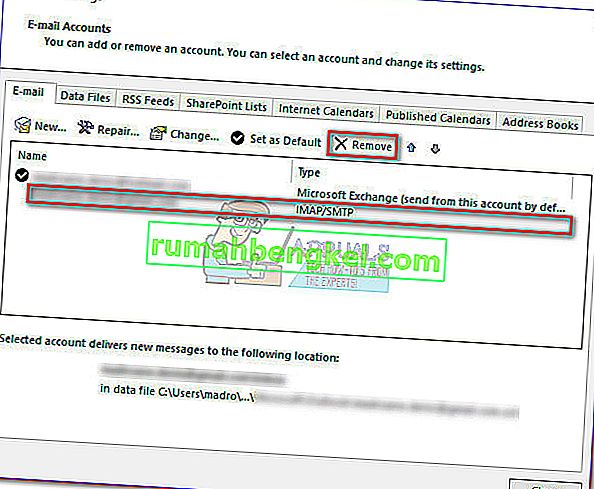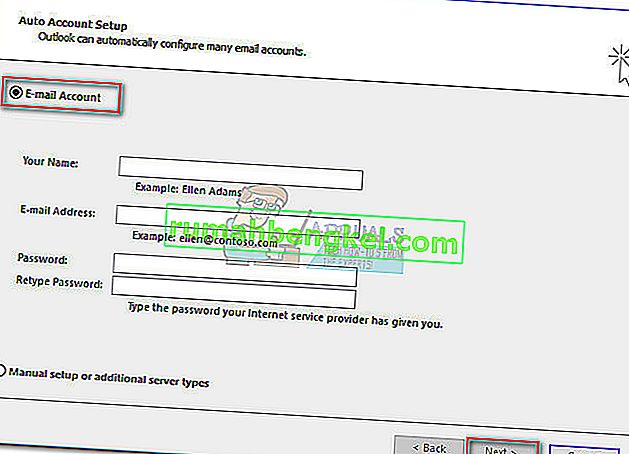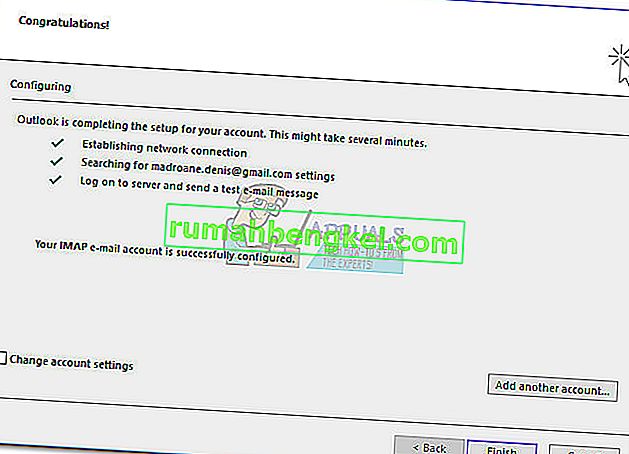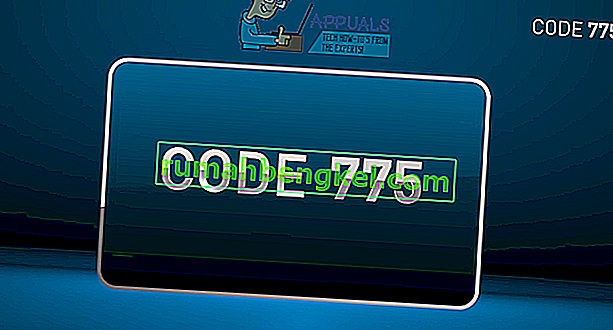일부 사용자는 Outlook에서 전자 메일을 보내려고 할 때 "서버 응답 : 421은 SMT / SMTP 서버에 연결할 수 없습니다" 오류가 발생한다고보고했습니다. SMTP / / SMT 서버에 대한 잘못된 설정으로 인해 종종 오류가 표시되지만이 Outlook 동작을 트리거하는 몇 가지 다른 원인이 있습니다.
이 오류는 Outlook에 구성된 Gmail 계정에서 매우 일반적으로 발생합니다.

Outlook에서 발생하는 SMTP / SMT 오류는 크게 다음 네 가지 범주로 나눌 수 있습니다.
- Outlook 구성 실수 – Outlook이 SMTP / SMT 서버에 연결할 수없는 가장 일반적인 이유 는 Outlook 설정의 구성 실수입니다. 그러나 이것은 새로 구성된 이메일 계정에서 문제가 발생한 경우에만 적용됩니다.
- 방화벽 관련 문제 –이 동작은 기본 제공 Windows 방화벽에서 발생하는 것으로 알려져 있지 않습니다. 그러나 일부 타사 방화벽 및 바이러스 백신 제품군은 이메일 서버를 포함 할 수있는 일부 IP 범위에 대한 연결을 차단하도록 구성됩니다. 이것은 Outlook에서 이메일을 보낼 때 오류를 수신하는 근본적인 원인 일 수 있습니다.
- 포트 25에서 필터링 된 트래픽 – 자동 스팸을 최소화하기 위해 ISP가 시행하는 가장 일반적인 관행 중 하나는 포트 25를 통한 트래픽을 차단하는 것 입니다. 이는 감염된 PC가 스팸 네트워크로 작동하는 것을 방지하는 데 효과적이지만 421 Cannot connect to SMTP server 오류 를 포함하여 최종 사용자에게 많은 문제를 야기합니다 .
- VPN 연결로 인한 간섭 – 일부 VPN 제공 업체 (특히 신제품)에는 사용한 이메일 서버가 화이트리스트에 포함되어 있지 않을 수 있습니다. 이는 "서버 응답 421이 SMT 서버에 연결할 수 없음" 오류 를 유발하는 것으로 알려져 있습니다 .
오류 메시지의 원인에 따라 사용자는 적절한 솔루션을 사용해야합니다. 아래에는 " 서버 응답 : 421은 SMT / SMTP 서버에 연결할 수 없습니다" 오류를 처리하고 Outlook에서 정상적으로 전자 메일을 보내기 위해 사용자가 성공적으로 배포 한 방법 모음이 있습니다 .
참고 : 아래 방법으로 문제를 해결하기 전에 Outlook 설치가 손상되지 않았는지 확인하십시오. 잘못된 Outlook 설치로 인해 문제가 발생하지 않는지 확인하려면 Outlook 버전을 다시 설치하고 오류 메시지가 계속 나타나는지 확인하십시오.
Outlook 계정 만 구성한 경우 방법 1 부터 시작하여 구성 오류 문제를 해결합니다. 이전에 Outlook에서 전자 메일을 보낼 수 있었다면 방법 2 부터 시작하여 아래로 진행하십시오.
문제의 원인이 확실하지 않은 경우 문제를 성공적으로 처리하는 솔루션을 찾을 때까지 각 방법을 순서대로 따르십시오.
방법 1 : Outlook 구성 문제 해결
최근에 Outlook에서 이메일 계정을 구성한 경우 구성 실수로 인해 오류가 발생할 가능성이 있습니다. 철자가 틀린 메일 서버 이름 또는 잘못된 포트 설정으로 인해 Outlook에서 전자 메일을 보내거나받을 때 " 421은 SMT / SMTP 서버에 연결할 수 없습니다" 오류가 표시됩니다.
처음에 전자 메일 계정 설정을 수동으로 구성한 경우 계정을 다시 추가하고 Outlook에서 올바른 설정을 자동으로 추가하도록하겠습니다. 대부분의 경우 Outlook은 올바른 포트를 결정하는 데 효과적입니다. 다음은 올바른 구성을 자동으로 추가하는 방법에 대한 빠른 가이드입니다.
- Outlook이 설정을 자동으로 다시 구성하도록하기 전에 먼저 계정을 제거해 보겠습니다. 이렇게하려면 Outlook을 열고 파일> 계정 설정으로 이동하여 해당 계정을 선택한 다음 제거 버튼을 클릭 합니다.
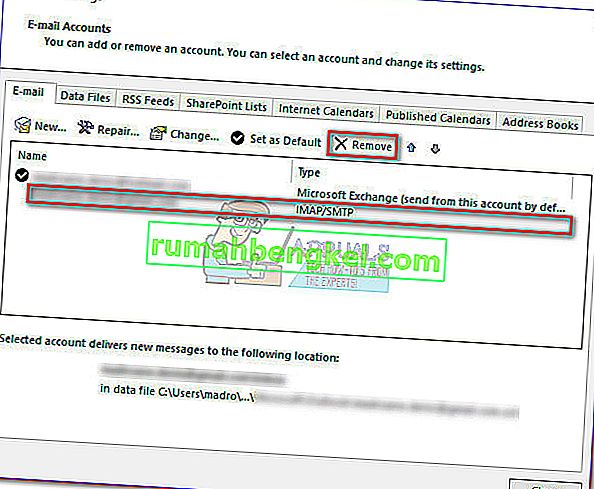
- 계정이 제거되면 새로 만들기 버튼을 클릭하고 이메일 계정을 선택한 다음 자격 증명을 다시 삽입합니다. 히트 다음을 하고 설정을 구성 할하고 테스트 전자 메일 메시지가 전송 될 때까지 기다립니다.
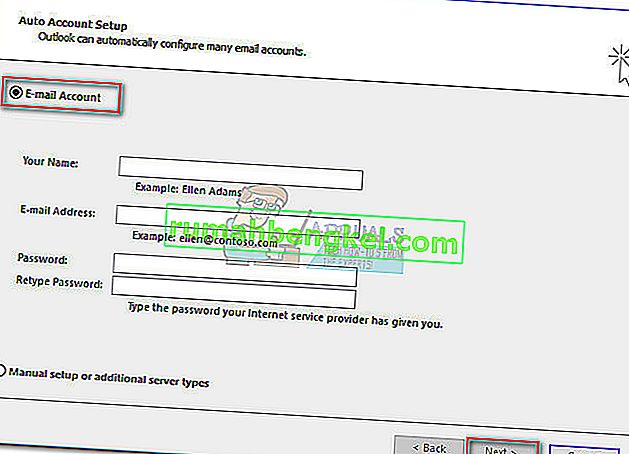
- 테스트 이메일이 성공적으로 전송되면 이제 이메일 계정이 성공적으로 구성되어야합니다.
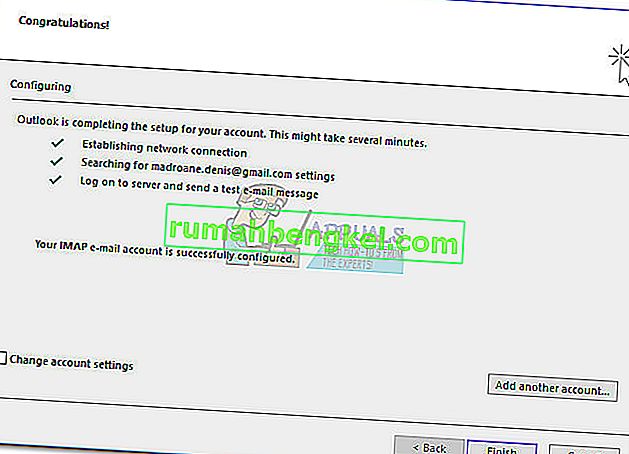
테스트 이메일을 보낼 때 동일한 오류 메시지가 표시되면 방법 2 로 이동하십시오 .
방법 2 : SMTP 포트 번호 변경
Outlook에서 테스트 전자 메일을 보낼 때 동일한 오류 메시지가 표시되는 경우 ISP에서 SMTP 포트 (25)를 필터링하고 있기 때문에 문제가 발생했을 가능성이 큽니다. 일부 인터넷 서비스 제공 업체는 자동화 된 스팸의 확산을 최소화하기 위해 포트 25 를 통한 트래픽을 차단하는 것으로 알려져 있습니다.
참고 : 이 시나리오는 보내는 서버 (SMTP) 연결이 SSL을 통해 구성된 경우에만 적용됩니다 .
SMTP 포트 번호를 25 에서 465 로 변경하여 오류의 원인 인지 확인하고 정상적인 기능이 다시 시작되는지 확인할 수 있습니다. 이렇게하려면 파일> 계정 설정으로 이동 하여 문제가있는 이메일 계정을 선택한 다음 변경 버튼을 누릅니다.

에서 변경 계정 마법사로 이동 기타 설정 과 선택 고급 탭을 선택합니다. 그런 다음 보내는 서버 (SMTP) 근처의 상자에 465 를 입력하고 암호화 된 연결 유형이 SSL 로 설정되어 있는지 확인 합니다 .

그래도 문제가 해결되지 않으면 방법 3으로 이동합니다 .
방법 3 : 방화벽 간섭 확인
방화벽은 악의적 인 공격과 해킹으로부터 우리를 보호하는 추가 보안 장벽입니다. 그러나 일부 타사 방화벽 솔루션은 숫자 활동 패턴에 따라 특정 IP 범위를 실수로 차단합니다. 약간의 운이 좋지 않으면 이메일 서버 IP가 해당 목록에 포함될 수 있으며 이는 "서버 응답 421이 SMT 서버에 연결할 수 없음" 오류로 변환됩니다. Avast 바이러스 백신은 Outlook과 충돌을 일으키는 것으로 알려져 있습니다.
타사 방화벽 / 바이러스 백신 제품군을 비활성화하고 Outlook을 통해 테스트 이메일을 보내이 시나리오를 테스트 할 수 있습니다. 이메일이 성공적으로 전송되면 바이러스 백신 설정을 살펴보고 이메일 서버를 제외 목록에 추가 할 수 있는지 확인합니다 . 제외 목록의 위치는 타사 바이러스 백신에 따라 크게 달라집니다.
참고 : Outlook 추가 기능을 사용하는 경우 현재 활성화 된 추가 기능을 살펴볼 수도 있습니다. 이동 > 파일> 옵션 - 추가 기능 및 바이러스 백신 플러그인이 일어나고에서 서버로의 연결을 방해 할 수 있는지 여부를 참조하십시오. 바이러스 백신 플러그인 (예 : Avast! Add-in )이 표시되면 Manage COM Add-in 근처에 있는 Go 버튼을 클릭 하고 플러그인 옆의 확인란을 선택 취소합니다. 이렇게하면 바이러스 백신 플러그인이 서버 연결을 방해하는 것을 방지 할 수 있습니다.

방법 4 : VPN 간섭 확인
VPN 솔루션을 사용하여 웹 트래픽을 보호하고 온라인으로 검색하는 동안 익명을 유지하는 경우 이것이 문제의 원인인지 확인하는 것이 좋습니다. 일부 사용자는 VPN 연결로 인해 Outlook이 이메일 서버와 통신하지 못한다는 사실을 발견했다고보고했습니다.
VPN 네트워크 연결을 비활성화하고 Outlook을 통해 이메일을 보내면 이러한 경우를 쉽게 확인할 수 있습니다. VPN 네트워크가 비활성화 된 상태에서 이메일이 성공적으로 전송 된 경우 두 가지 방법이 있습니다. VPN 네트워크 지원에 연락하여 이메일 서버를 화이트리스트에 추가하도록 요청하거나 다른 VPN 제공 업체를 모두 찾을 수 있습니다.